Lumion Filigranını Sorunsuz Kaldırın: Çevrimiçi ve Çevrimdışı
Lumion olarak bilinen mimari görselleştirme yazılımı, fikirlerinizin sonuçlarının gerçek dünyada duyumlar ve hisler açısından nasıl tezahür edeceğini iletmeyi kolaylaştırır. Yaklaşan projeniz hakkında sizi bilgilendirmek içindir. Örnek olarak, hayalinizdeki ev, hastane, okul veya başka herhangi bir tesis inşa edildiğinde nasıl görünecek. Projeniz için tek yapmanız gereken bir şey düşünmek ve Lumion bu fikri 3D grafiklere dönüştürecek. Ancak yazılımın filigranı, görsellerin bir şekilde kötü görünmesine neden oluyor.
bir yol yap Lumion filigranını kaldır bazı çevrimiçi ve çevrimdışı araçların yardımıyla.
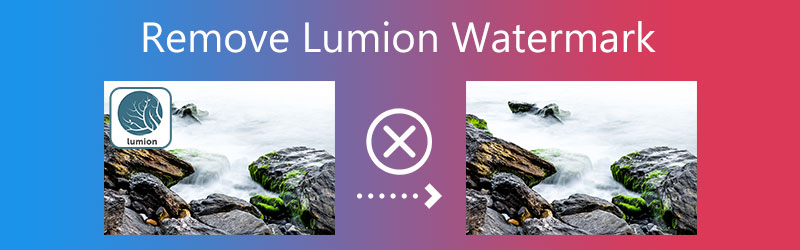

Bölüm 1. Lumion Video Filigranı Nasıl Kaldırılır
1. Vidmore Video Dönüştürücü
Lumion filigranını etkili bir şekilde kaldırabilecek bir program mı arıyorsunuz? neden vermiyorsun Vidmore Video Dönüştürücü bir deneme? Tek bir tıklamayla, filigranları beş saniyeden kısa sürede net ve tamamen silmenize yardımcı olabilir. İşi kolaylaştırmayı birçok yönden kolaylaştırabilecek çok çeşitli düzenleme seçenekleri sunan bir yazılım parçasıdır. Hem Apple hem de Microsoft işletim sistemleri bu programla uyumludur.
Esas olarak ses ve video klipleri düzenlemek için kullanılır. Ancak, Vidmore Video Converter çok sayıda güçlü yetenek içerir. Bununla birlikte, araç kutusu, kullanıcılara mevcut olabilecek herhangi bir filigranı kaldırmada da yardımcı olabilir. Onlardan gerekli olan tek şey filigranın üzerine bir damga yerleştirmek olduğundan, onu çıkarma işlemi için çeşitli düğmelere çok fazla tıklamanız gerekmez. Basit kullanıcı arayüzü ile mümkün hale getirilmiştir.
Vidmore Video Converter, sorunlarınız varsa size yardımcı olmak için burada. Kullandığınız biçim, 200'den fazla dosya türünü desteklediği için paylaşılmıyor.
Aşama 1: Tıklayın Ücretsiz indirin Vidmore Video Converter'ı almak için ana sayfada. Yazılımın cihazınızda çalışması için başlatıcıyı açmanız da yardımcı olacaktır. Tüm adımları doğru yaptıysanız, artık kullanabilirsiniz.
Adım 2: Programı çalıştırmaya başladığınızdan beri, yukarıda yer alan dört bölümü fark edeceksiniz. Vidmore, seçilerek görülebilecek çeşitli ek düzenleme seçeneklerine sahiptir. Araç Kutusu sekme. Bir sonraki adım, bir Video Filigran Temizleyici.
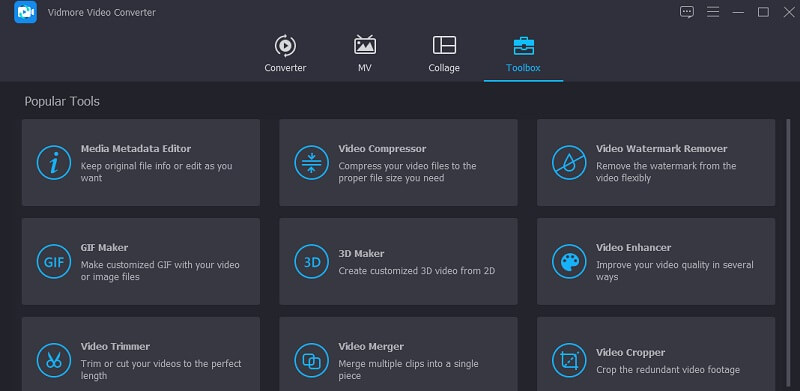
Ekranın ortasındaki düğmesine basın. Artı işaret. Bunun için kullanacağınız videoyu yükleyin.
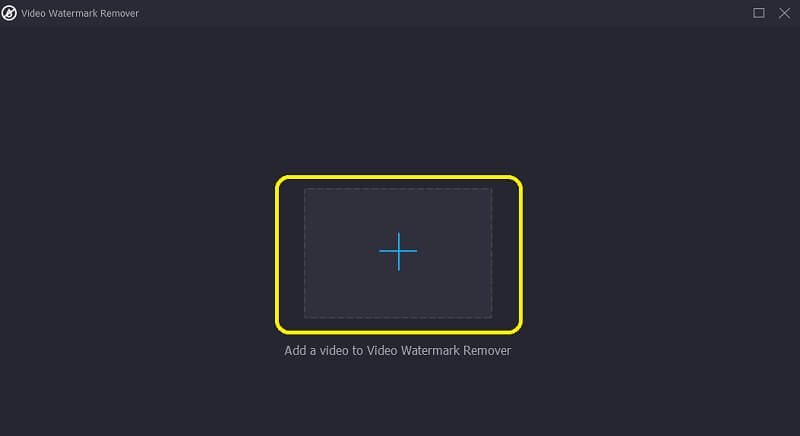
Aşama 3: Videodan filigranı kaldırmak için videonun ana ekranına gidin ve Filigran kaldırma alanı ekle buton. Videonun üst kısmında bir kutu göreceksiniz. Filigranın nerede olduğunu bulup bulamayacağınızı görmek için resminize bakın.
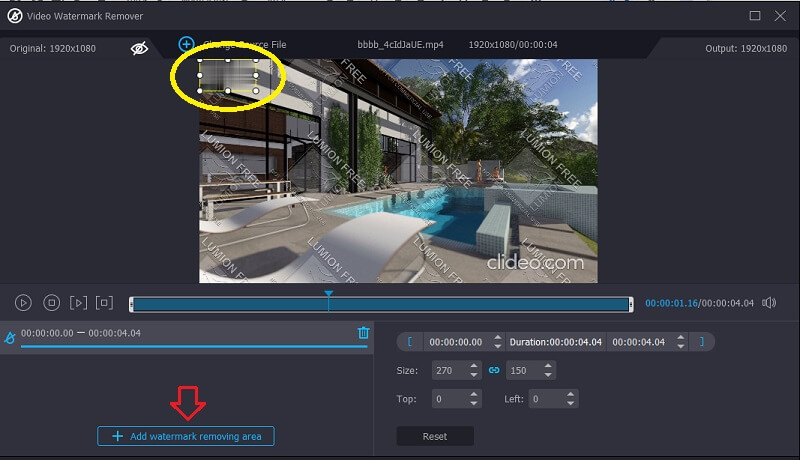
4. Adım: Simgesine dokunun. İhracat Üzerinde çalıştığınız videoya filigranı ekledikten sonra seçeneği. Ve sizden istenen diğer her şey.
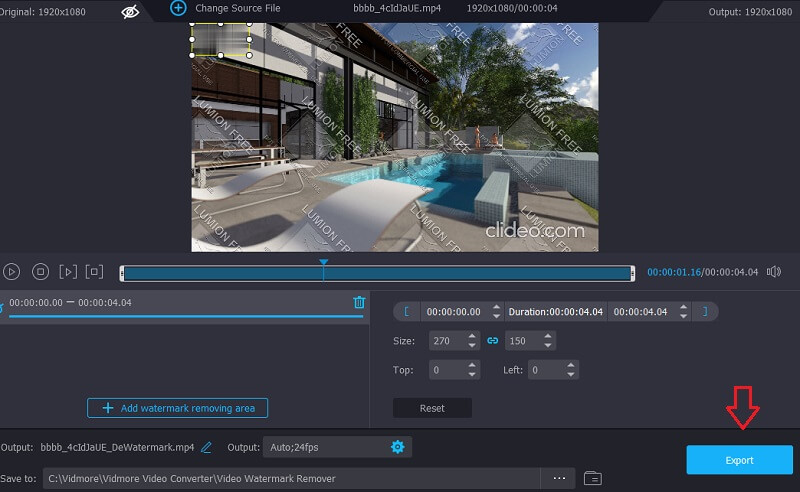
2. Apowersoft Video Filigran Sökücü Çevrimiçi
Apowersoft Video Watermark Remover Online, hem Windows hem de Mac bilgisayarlarda çalışan bir işaret sökücüdür. Fotoğraflara ve filmlere konulan filigranlardan kurtulmanın yolları vardır. Ayrıca filigranlardan kurtulmanın üç farklı yolundan birini seçebileceksiniz.
Bir filigran işaretinin bazı kısımlarını kaldırabilirken, videonuzda ve diğer medyalarda işaretin diğer kısımlarını görmeye devam edebilirsiniz.
Apowersoft, günümüzde kullanılan en yaygın video dosyası türleriyle çalışır. Yani filmlerinizi programa almak için bilgisayarınızın depolama alanından programa sürükleyip bırakabilirsiniz.
Aşama 1: Videolarınızı internete yüklemelisiniz. Bundan sonra, ekranın ortasında adı verilen bir düğme göreceksiniz. Videodan Filigranı Kaldır. Videoya tıklayın.
Adım 2: Bir dikdörtgen, metnin videoda ilk görüldüğü yeri gösterir. Kutuyu bulun ve filigran içinde yerleştirebileceğiniz yere taşıyın.
Aşama 3: Son adımda, klibinizden silmek istediğiniz işareti seçin. Sil seçeneğini belirleyin ve ardından beliren listeden filigranı seçin.
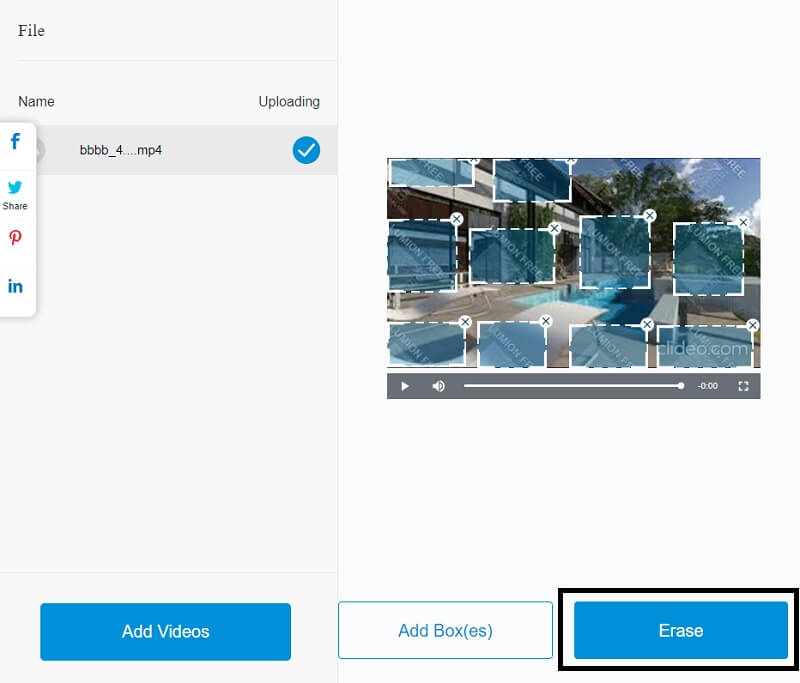
Bölüm 2. Lumion Görüntü Filigranı Nasıl Kaldırılır
3. Çevrimiçi Ücretsiz Filigran Sökücü
Diyelim ki resminizdeki çıkartmayı çıkarmak istiyorsunuz. Bu durumda, Vidmore's gibi bir çevrimiçi araç kullanabilirsiniz. Ücretsiz Çevrimiçi Filigran Sökücü. Hem Mac hem de Windows bilgisayarlarda çalışan ücretsiz bir araçtır. Resminizdeki herhangi bir nesneden veya filigrandan hızla kurtulabilirsiniz. Bunun nedeni, Free Watermark Remover Online'ı otomatikleştirmek için yapay zekanın kullanılmasıdır. Bu nedenle, resminizi kontrol paneline yüklediğinizde, filigran görevi gören çıkartma kaldırılacaktır.
Ayrıca, Free Watermark Remover Online çevrimiçi bir araç olmasına rağmen, görüntünün kalitesine zarar vermez. Ayrıca farklı türde resimleri işleyebilir. Son olarak, aşağıdaki adımlar video filigranlarından kurtulmanıza yardımcı olabilir.
Aşama 1: Tarayıcınızda Ücretsiz Filigran Sökücü Çevrimiçi bağlantısını bulun. Ardından, seçin Fotoğraf yükleniyor Düzenlemek istediğiniz görüntüyü çevrimiçi uygulama arayüzüne getirme seçeneği.
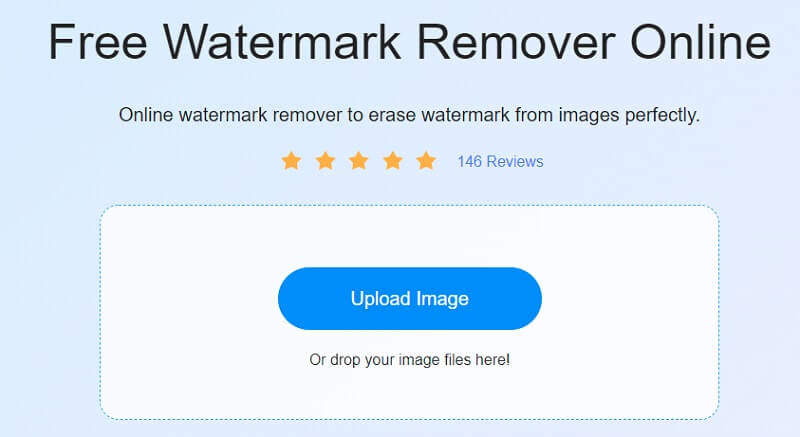
Adım 2: Resmi arayüze aktardıktan sonra, ekranın üst kısmında birkaç fırça görünecektir. Tıkla Kement Görüntüdeki etiketi izlemek için düğmesine basın. Çıkartmayı kırmızı bir daire çevrelediğinde, Kaldırmak buton.
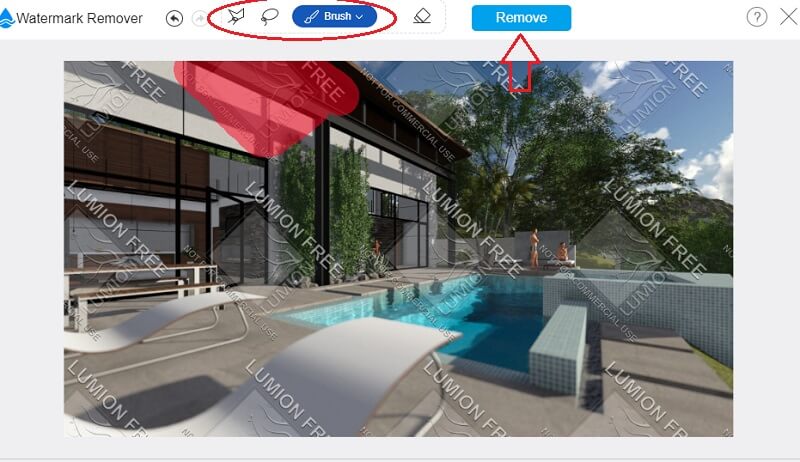
Aşama 3: Simgesine dokunun. Kayıt etmek Çıkartmadan sonsuza kadar kurtulmak için düğmesine basın, ancak yalnızca resminizde yaptığı değişiklikleri istiyorsanız.
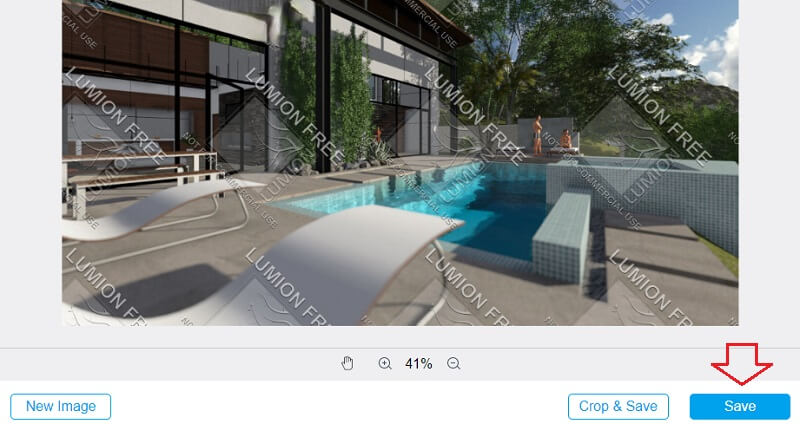
4. InPaint
InPaint Online'dan yararlanmak, bir görüntüden çıkartma çıkarmak için kullanabileceğiniz başka bir sorunsuz yaklaşımdır. Bu damga sökücü, fotoğrafın orijinal kalitesini korurken görüntüdeki istenmeyen işaretleri kaldıracaktır. Kullanıcılara, arayüzü geçmeleri için çok daha kolay hale getiren önemli düzenleme cihazlarına erişim sağlar. Bu bölümde özetlenen kolay eylemlere bir göz atın.
Aşama 1: InPaint'in ana sayfasına giderek, simgesine tıklayarak bir resim yükleyebilirsiniz. Yükle düğmesine basın ve kullanmak istediğiniz resmi seçin.
Adım 2: Ardından yandaki işaretleyiciyi kullanarak silmek istediğiniz filigranı seçin ve yüzeyden ovalayın.
Aşama 3: dokunmanız gerekecek Çalıştırmak çıkartmayı resminizden etkili bir şekilde çıkarmak için düğmesine basın.
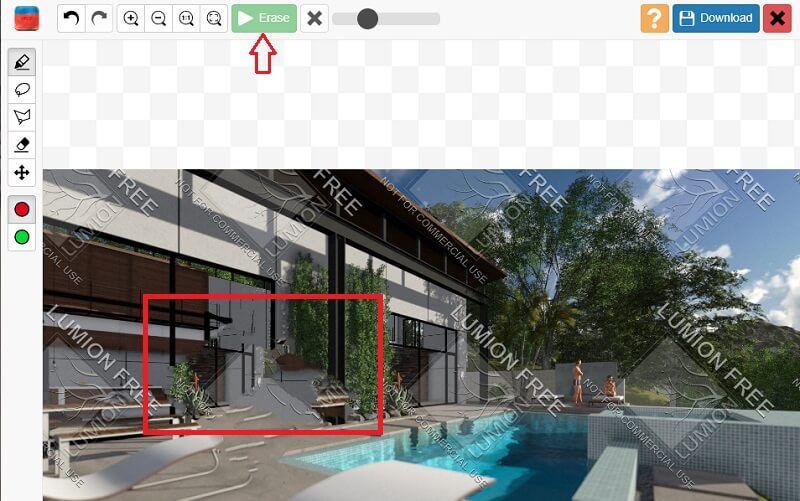
Bölüm 3. Lumion Filigranını Kaldırma Hakkında SSS
Bir renderdaki filigrandan nasıl kurtulurum?
Bir çok farklı yaklaşım ve teknolojiyi kullanarak bir render filigranını ortadan kaldırabilirsiniz. Ancak, kapsamlı bir öğretici ile en mükemmel aracı arıyorsanız, uygun web sitesine geldiniz. Kullanıcılar, video dönüştürme yazılımı için sürekli olarak Vidmore Video Converter'ı en iyi seçenek olarak seçerler. Yukarıdaki teknikleri izleyerek fotoğraflardan ve videolardan bir Lumion filigranını kaldırabilirsiniz.
Lumion lisansı her yıl sona erer mi?
Hayır, Lumion'un her yıl yeni bir lisansa ihtiyacı yoktur. Süresiz olarak geçerli bir lisans sağlar. Üyeliğinizi veya lisansınızı almak için yalnızca tek bir ödeme yapmanız gerektiğini belirtir. Lisansınızı güncel tutmak için haftalık, aylık veya yıllık ücretler ödemeniz gerekir. Daha önce satın almış olduğunuz Lumion sürümünün en son güncellemeleri de aynı şekilde ücretsiz olarak sağlanmaktadır.
Lumion'u VRAY'den farklı kılan nedir?
VRAY, iç ve dış sahneleri, aydınlatmayı ve iç mekanları düzenlemede çok iyidir. Lumion ise dış sahneleri işlemede çok iyi. Lumion'un güçlü grafikleri var; çözünürlük ne kadar yüksek olursa, sonuçlar o kadar iyi olur.
Sonuçlar
Video ve resimler için farklı filigran çıkarıcıların yardımıyla, nasıl yapılacağını öğreneceksiniz. Lumion filigranını kaldır. Ve daha iyi sonuçlar için filigranları kaldırmak için Vidmore Video Converter'ı kullanabilirsiniz.


